Microsoft Office - один из самых популярных офисных пакетов программ, который предлагает большой набор полезных инструментов для работы с документами, таблицами и презентациями. Однако для получения доступа ко всем функциональным возможностям программного продукта необходимо активировать его.
Активация Microsoft Office - это процесс, позволяющий пользователю использовать лицензионную версию пакета и получить доступ ко всем его функциям. Данная инструкция поможет вам разобраться в этом процессе и активировать Microsoft Office без проблем.
Шаг 1: Запуск программы Microsoft Office

Первым шагом для активации Microsoft Office необходимо запустить программу. Для этого найдите ярлык с программой Microsoft Office на рабочем столе или в меню "Пуск". Щелкните по ярлыку двойным щелчком мыши или кликните по нему один раз, чтобы открыть программу.
Шаг 2: Выбор способа активации
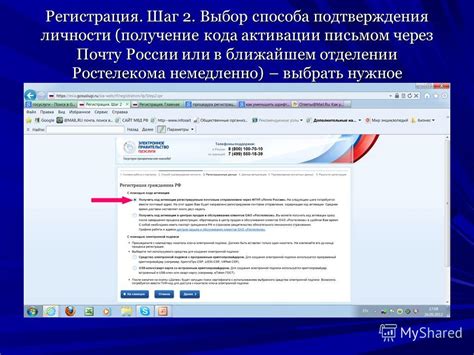
После установки Microsoft Office вам необходимо выбрать способ его активации. Существует несколько вариантов:
1. Активация через интернет. Для этого вам потребуется подключение к сети Интернет и учетная запись Microsoft. Просто запустите любое приложение Office и следуйте указаниям по активации.
2. Активация по телефону. В случае отсутствия интернета или проблем с активацией через Интернет, вы можете воспользоваться активацией по телефону. Для этого в приложении Office выберите "Активировать по телефону" и следуйте инструкциям оператора.
Выберите удобный для вас способ активации и продолжайте использовать все функции Microsoft Office!
Шаг 3: Ввод ключа продукта
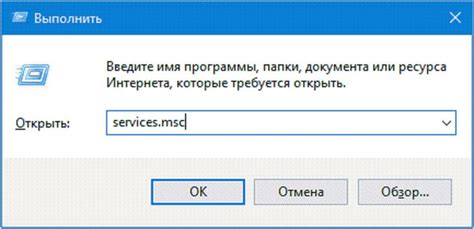
После запуска приложения Office появится окно, в котором потребуется ввести ключ продукта. Ключ продукта состоит из 25 символов и обычно предоставляется при покупке лицензионной версии Office.
Внимательно введите ключ продукта без лишних пробелов или дополнительных символов. Проверьте правильность ввода перед подтверждением.
Шаг 4: Подтверждение активации
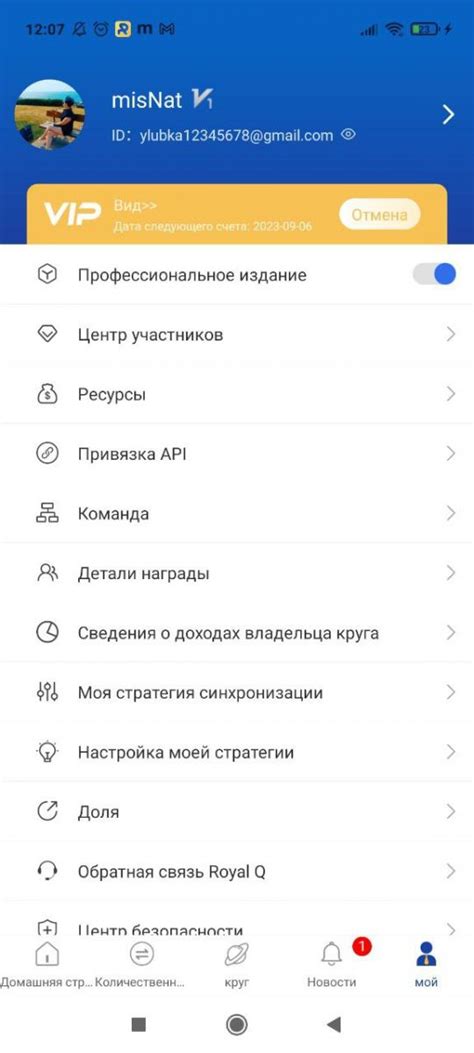
После ввода ключа активации Microsoft Office система проведет проверку кода и активирует продукт. В случае успешной активации вы увидите сообщение об успешном завершении процесса.
Если произошла ошибка, проверьте правильность введенного ключа и повторите попытку активации. Если проблема не устраняется, обратитесь в службу технической поддержки для дальнейшей помощи.
Шаг 5: Проверка успешной активации
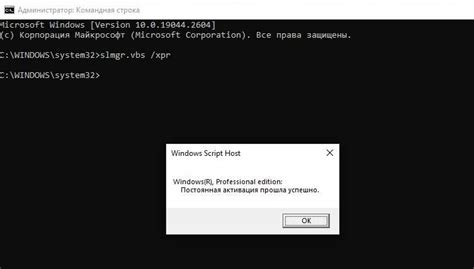
После завершения всех предыдущих шагов убедитесь, что ваш Microsoft Office успешно активирован. Для этого выполните следующие действия:
| 1. | Откройте любое приложение из пакета Microsoft Office, например, Word или Excel. |
| 2. | Перейдите во вкладку "Файл" в верхнем левом углу окна. |
| 3. | Выберите "Учетная запись" в левой панели меню. |
| 4. | В разделе "Информация о продукте" должна отображаться информация о том, что продукт активирован. |
Если вы видите подтверждение активации, то поздравляем, вы успешно активировали Microsoft Office! Теперь можно использовать все функции и возможности офисного пакета без ограничений.
Вопрос-ответ

Как можно активировать Microsoft Office?
Для активации Microsoft Office вам нужно приобрести лицензионный ключ и затем ввести его в соответствующем разделе программы. Можно воспользоваться официальным сайтом Microsoft для покупки ключа или обратиться к официальным партнерам компании.
Какие способы активации Microsoft Office существуют?
Существует несколько способов активации Microsoft Office. Это может быть активация при помощи ключа активации, подписки на Office 365, лицензирование через учетную запись Microsoft или облачный аккаунт.
Что делать, если у меня истек срок действия активации Microsoft Office?
Если у вас истек срок действия активации Microsoft Office, необходимо либо продлить лицензию, либо приобрести новую. Можно также воспользоваться специальными программами активации, однако лучше всегда придерживаться законных методов.
Как можно узнать, что мой Microsoft Office активирован?
Чтобы убедиться, что ваш Microsoft Office активирован, откройте любое приложение из пакета Office, затем перейдите в раздел "Файл" и выберите "Учетная запись". Если рядом с надписью "Продукт активирован" стоит зеленая метка, значит ваш Office успешно активирован.



